如果WhatsApp没有将您的消息备份到iCloud,您可以在下方找到解决问题的故障排除步骤,并让WhatsApp自动备份在您的iPhone或iPad上运行。

WhatsApp备份不适用于iPhone
WhatsApp 可以自动将其数据备份到 Android 手机上的本地存储,但它只能备份到iPhone 和 iPad 上的iCloud Drive 。
每当 Apple 的 iCloud 服务出现故障或持续存在问题时,这有时会导致 WhatsApp Backup 卡住或 WhatsApp 根本无法在 iPhone 上备份。
除了 iCloud 故障外,WhatsApp 备份还可能由于网络连接问题、网络设置不正确、iCloud 存储空间不足和其他原因而停止工作。
如果 WhatsApp 没有在 iPhone 上备份怎么办?如果 WhatsApp 没有自动将其数据备份到您 iPhone 上的 iCloud,当您切换到新 iPhone 时,它??会增加您的 WhatsApp 消息、照片和视频不可用或丢失的可能性。因此,解决此问题并确保 WhatsApp 能够将您的消息和照片备份到 iCloud Drive 非常重要。
1. 检查 iCloud 服务状态
在继续执行其他故障排除步骤之前,请转到 Apple 的系统状态页面并确保iCloud Drive旁边的圆圈是绿色而不是红色。
如果出现问题,您将不得不等待 Apple 解决问题,之后 WhatsApp 备份应该开始在您的 iPhone 上运行。
2.启用iCloud Drive
如果 Apple 的 iCloud 服务运行正常,请确保您的设备上启用了 iCloud Drive 和 iCloud Backup。
转到“设置”?> 点击您的Apple ID 名称>?iCloud > 将iCloud Drive旁边的切换开关移至ON位置。
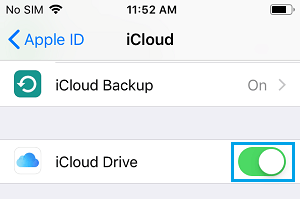
3. 为 WhatsApp 提供 iCloud 访问权限
如果 WhatsApp 确实可以访问 Apple 的 iCloud 服务,它就无法将数据备份到 iCloud。
打开WhatsApp?> 转到“设置”?> 点击您的Apple ID 名称>?iCloud?> 向下滚动并将 WhatsApp 旁边的开关移至“打开”位置。
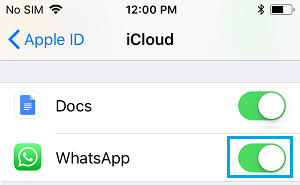
在此之后,WhatsApp 应该将其数据备份到 iCloud(只要您的设备上启用了 WhatsApp 自动备份)。
4. 手动备份 WhatsApp
在为 WhatsApp 提供 iCloud 访问权限后,您应该能够将 WhatsApp 手动备份到您的 iCloud Drive 帐户。
打开WhatsApp?> 转到设置>聊天>聊天备份,然后点击立即备份选项。
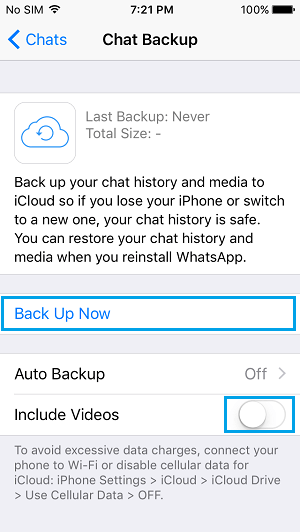
注意:如果您有一个具有 5 GB 存储空间的免费 iCloud 帐户,考虑到视频通常会占用大量存储空间,您可能需要关闭“包括视频”选项。
5. 启用 WhatsApp 自动备份
默认情况下,iPhone 不启用自动 WhatsApp 备份。因此,请确保您的设备上启用了 WhatsApp 自动备份选项。
打开WhatsApp?> 转到设置>聊天>聊天备份>自动备份。在下一个屏幕上,确保未选择关闭选项。
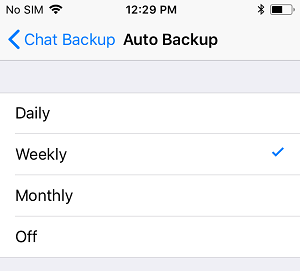
选择每日、每周或每月选项,具体取决于您希望 WhatsApp 何时自动将您的消息和照片备份到 iCloud Drive。
6. 检查 iCloud 存储空间
WhatsApp 自动备份无法在 iPhone 上运行的一个常见原因是您的 iCloud 帐户存储空间不足。
转到设置> 点击您的Apple ID 名称>?iCloud?> 在下一个屏幕上,您将看到 iCloud 帐户中已用和可用的存储空间量。
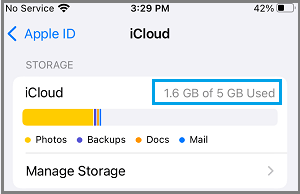
如果 iCloud 存储空间不足,您需要努力释放iCloud 帐户中的存储空间。
7. 更新 WhatsApp
打开App Store?> 搜索WhatsApp,然后点击WhatsApp Messenger 旁边的更新按钮。
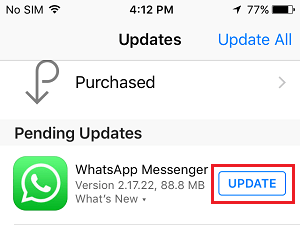
如果更新按钮不可用,则表示您已经在 iPhone 上运行最新版本的 WhatsApp。
8. 安装 iOS 更新
前往“设置”?> “通用” >? “软件更新”。
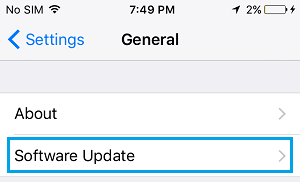
在软件更新屏幕上,点击下载并安装?(如果有可用的软件更新)。
9.重置网络设置
如果问题是由于网络设置的更改或损坏而发生的,这会有所帮助。在继续执行此步骤之前,请务必记下您的WiFi 网络密码。
转到设置>常规>重置?>在下一个屏幕上,选择重置网络设置选项。
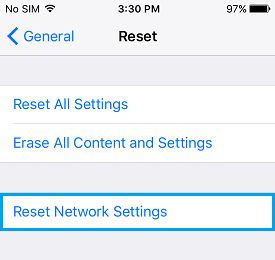
在确认弹出窗口中,点击重置网络设置进行确认。
重置过程完成后,重新加入您的WiFi 网络并查看 WhatsApp 备份现在是否可以在您的设备上运行。
攻略专题
查看更多-

- 《七日世界》全地图密藏位置大全一览
- 238 2025-01-27
-

- 《燕云十六声》花下眠隐藏任务攻略
- 218 2025-01-27
-

- 《最终幻想14水晶世界》乌洛萨帕宠物获得方法
- 162 2025-01-27
-

- 《最终幻想14水晶世界》猫头小鹰宠物获得方法
- 207 2025-01-27
-

- 《最终幻想14水晶世界》小刺猬获得方法
- 242 2025-01-27
-

- 《最终幻想14水晶世界》青鸟宠物获得方法
- 222 2025-01-27
热门游戏
查看更多-

- 快听小说 3.2.4
- 新闻阅读 | 83.4 MB
-

- 360漫画破解版全部免费看 1.0.0
- 漫画 | 222.73 MB
-

- 社团学姐在线观看下拉式漫画免费 1.0.0
- 漫画 | 222.73 MB
-

- 樱花漫画免费漫画在线入口页面 1.0.0
- 漫画 | 222.73 MB
-

- 亲子餐厅免费阅读 1.0.0
- 漫画 | 222.73 MB
-






